笔记本电脑怎么连接打印机 笔记本电脑连接打印机的步骤介绍
更新日期:2024-03-23 21:23:34
来源:网友投稿
手机扫码继续观看

如果你只带了笔记本电脑,需要用到打印机来打印一些重要文件的话,就需要先将笔记本电脑连接打印机才行。可能还是有很多小伙伴不知道笔记本电脑怎么连接打印机,对于这个问题,小编认为首先要通过说明书对打印机的多有数据连接线和电源线进行分类,下面来跟我看看具体的操作步骤吧。

笔记本电脑怎么连接打印机
1、首先通过数据线将打印机和笔记本电脑连接起来。
2、如果接口不对的话,可以购买一个转换器转换接口。

3、连接完成后,打开左下角的“设置”。
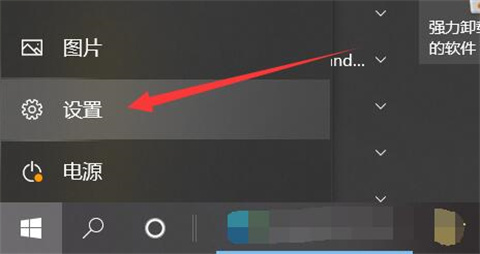
4、再进入设置的“设备”。
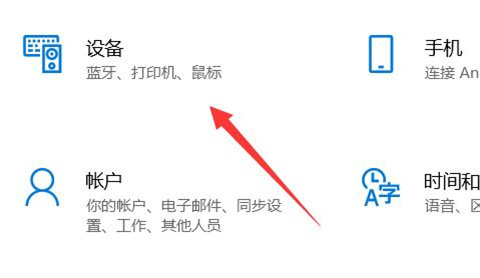
5、然后进入左边“打印机和扫描仪”。
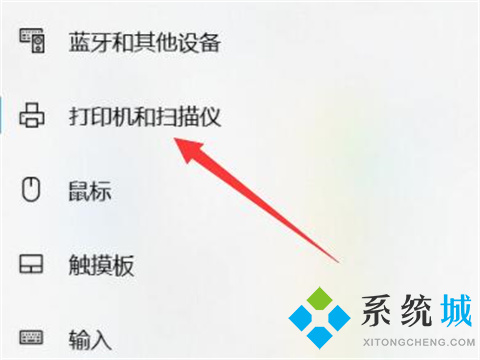
6、随后点击右边“添加打印机或扫描仪”。
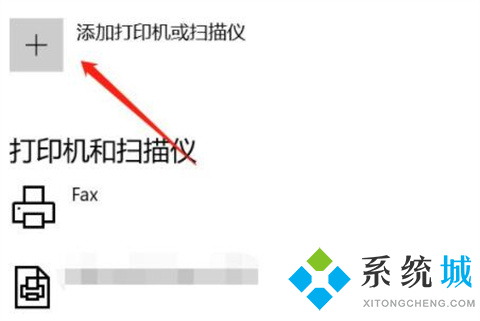
7、检测到打印机后,点击“添加设备”即可完成连接。

总结:
1、首先通过数据线将打印机和笔记本电脑连接起来。
2、如果接口不对的话,可以购买一个转换器转换接口。
3、连接完成后,打开左下角的“设置”。
4、再进入设置的“设备”。
5、然后进入左边“打印机和扫描仪”。
6、随后点击右边“添加打印机或扫描仪”。
7、检测到打印机后,点击“添加设备”即可完成连接。
以上的全部内容就是系统给大家提供的笔记本电脑怎么连接打印机的具体操作方法介绍啦~希望对大家有帮助,还有更多相关内容敬请关注本站,系统感谢您的阅读!
该文章是否有帮助到您?
常见问题
- monterey12.1正式版无法检测更新详情0次
- zui13更新计划详细介绍0次
- 优麒麟u盘安装详细教程0次
- 优麒麟和银河麒麟区别详细介绍0次
- monterey屏幕镜像使用教程0次
- monterey关闭sip教程0次
- 优麒麟操作系统详细评测0次
- monterey支持多设备互动吗详情0次
- 优麒麟中文设置教程0次
- monterey和bigsur区别详细介绍0次
系统下载排行
周
月
其他人正在下载
更多
安卓下载
更多
手机上观看
![]() 扫码手机上观看
扫码手机上观看
下一个:
U盘重装视频











